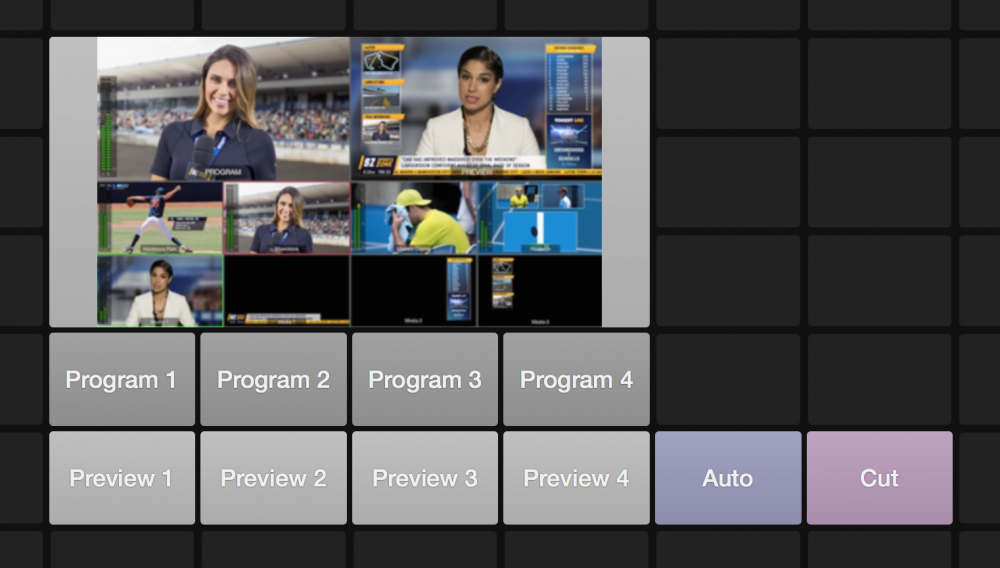ATEM Підтримка контролерів - доповнення для mimoLive
Це доповнення до mimoLive додає підтримку для ATEM Контролер - Blackmagic Design.
Перегляньте ці відео, щоб отримати короткий огляд цієї теми!
Ви зараз переглядаєте вміст заповнювача з Youtube. Щоб отримати доступ до актуального контенту, натисніть кнопку нижче. Зверніть увагу, що при цьому ви передаєте дані стороннім провайдерам.
Більше інформації
Ви зараз переглядаєте вміст заповнювача з Youtube. Щоб отримати доступ до актуального контенту, натисніть кнопку нижче. Зверніть увагу, що при цьому ви передаєте дані стороннім провайдерам.
Більше інформаціїСистемні вимоги:
- mimoLive 2.0 або новішої версії
- Blackmagic Design ATEM Апаратне забезпечення комутатора
- Програмне забезпечення Blackmagic Design "ATEM Перемикачі", тобто доступний тут.
- Необов'язково: Міні-рекордер і міні-монітор Blackmagic Design UltraStudio
Встановлення
Щоб придбати мімоліву ATEM Диспетчер, будь ласка, перейдіть до mimoLive Store та придбати ATEM Підтримка контролерів - доповнення для mimoLive. Ви отримаєте електронного листа з посиланням для переходу на ваш ліцензійний ключ. Це розблокує mimoLive ATEM Контролерний шар.
*Потрібна ліцензія
Будь ласка, відвідайте mimoLive Store щоб придбати необхідну ліцензію для цього доповнення.
Використовуючи ATEM Контролер
Ось короткий рецепт, як розпочати роботу з ATEM Контролерний шар:
- Переконайтеся, що ATEM Перемикачі програмне забезпечення від Blackmagic Design встановлено і у вашій системі є наступний файл: /Library/Application Support/Blackmagic Design/Switchers/BMDSwitcherAPI.bundle
- Додайте ATEM Перемикач шарів до вашого документа.
- Знайдіть ATEM IP-адреса у колонці Layer Settings у розділі Підключення і введіть IP-адресу вашого ATEM Перемикач і натисніть Enter
- Переключіть шар на "Live"
Тепер ви зможете перемикатися, натискаючи кнопки Cam 1 ... Cam 8 у колонці Layer Setting (Налаштування шару) у вікні Контроль розділ.
У наступному відео пояснюється, як налаштувати та використовувати ATEM контролер.
BoinxTV проти mimoLive
Відео спочатку було створено для BoinxTV. Функціональні можливості ATEM У mimoLive такий самий контролер.
Додавання ATEM Шар контролера до поверхні пульта дистанційного керування
У "The ATEM Рівень Controller Layer містить декілька представлень пульта дистанційного керування. Щоб використати одне з них у Поверхні дистанційного керування
вам потрібно повністю налаштувати його у mimoLive. Після завершення конфігурації у документі mimoLive ви можете відкрити поверхню пульта дистанційного керування за допомогою кнопки на панелі інструментів. (Будь ласка, прочитайте Поверхні дистанційного керування щоб дізнатися більше про те, як створити та оформити поверхню дистанційного керування для mimoLive).
На поверхні пульта дистанційного керування ви натискаєте на кнопку + Додати Button кнопку. Шукайте ATEM Контролер у лівій колонці і клацніть на ньому. У результаті ліва колонка зміниться на представлення цього шару. На вибір є кілька різних макетів:
- 4 Джерела
- 8 джерел поспіль
- 8 джерел Компактний
- Mutiview + 4 джерела
- Multiview + 8 So
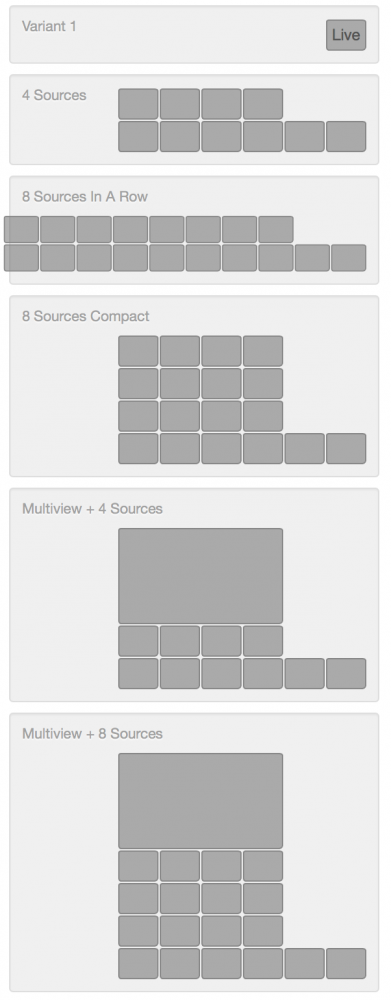
Оскільки деякі макети потребують багато місця, вам може знадобитися змінити розмір сітки віддаленої поверхні перед додаванням макета до неї.
!Будь ласка, візьміть до уваги, що попередній перегляд відео в реальному часі ПРОЦЕСОР інтенсивність та витрати знижують продуктивність у mimoLive.